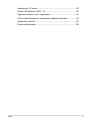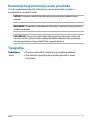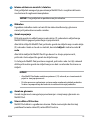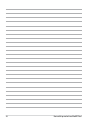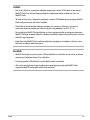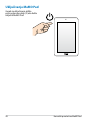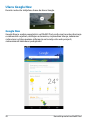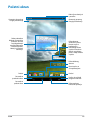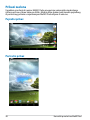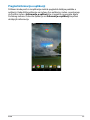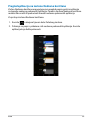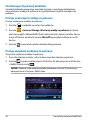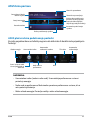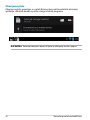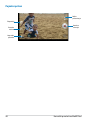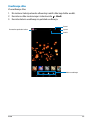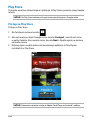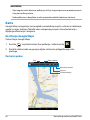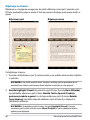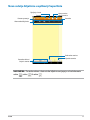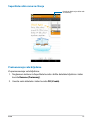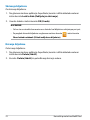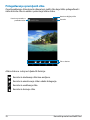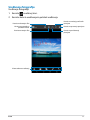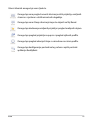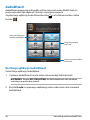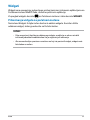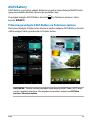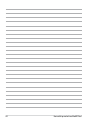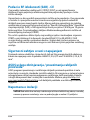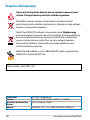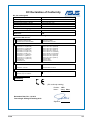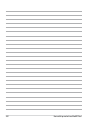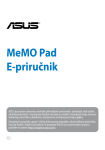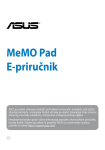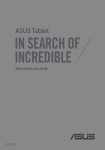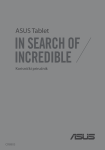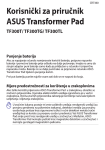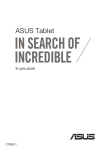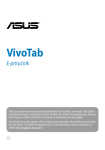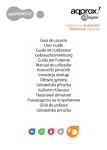Download ASUS CR8213 User's Manual
Transcript
MeMO Pad E-priručnik ASUS je predan stvaranju ekološki prihvatljivih proizvoda i ambalaže radi zaštite zdravlja potrošača i smanjenja štetnih učinaka po okoliš. Smanjenje broja stranica tiskanog priručnika sukladno je zahtjevima smanjenja emisije ugljika. Detaljnije korisničke upute i slične informacije potražite u korisničkom priručniku koji ste dobili s Tablet računalom ili posjetite ASUS-ovu internetsku stranicu podrške na adresi http://support.asus.com/. CR8213 Ožujak 2013 Drugo izdanje AUTORSKO PRAVO Niti jedan dio ovog priručnika, uključujući u njemu opisane proizvode i softver, ne smije se bez izričite pismene suglasnosti tvrtke ASUSTeK COMPUTER INC. (u daljnjem tekstu: ASUS) reproducirati, prenositi, prepisivati, pohranjivati u sustavu gdje se mu se može ponovo pristupiti ili prevoditi na bilo koji jezik, u bilo kojem obliku ili na bilo koji način, osim dokumentacije koju prodavatelj čuva u svrhu izrade sigurnosne kopije. ASUS DOSTAVLJA OVAJ PRIRUČNIK “KAKAV JEST” BEZ BILO KAKVOG JAMSTVA, IZRAVNOG ILI NEIZRAVNOG, UKLJUČUJUĆI BEZ OGRANIČENJA, NEIZRAVNA JAMSTVA I UVJETE UTRŽIVOSTI I POGODNOSTI ZA ODREĐENU SVRHU. NI U KOJEM SLUČAJU ASUS, NJEGOVI MENADŽERI, UPRAVA, ZAPOSLENICI I AGENTI NEĆE BITI ODGOVORNI NI ZA BILO KAKVU NEIZRAVNU, POSEBNU, SLUČAJNU ILI POSLJEDIČNU ŠTETU (UKLJUČUJUĆI ŠTETU ZBOG GUBITKA DOBITI, POSLOVNOG GUBITKA, GUBITKA ILI KORIŠTENJA PODATAKA, PREKIDA POSLOVANJA I SLIČNE ŠTETE), ČAK NI AKO JE ASUS, ZBOG BILO KAKVOG NEDOSTATKA ILI POGREŠKE U OVOM PRIRUČNIKU ILI PROIZVODU, BIO UPOZNAT S MOGUĆNOŠĆU NASTANKA TAKVIH ŠTETA. Nazivi proizvoda i tvrtki iz ovog priručnika mogu, ali ne moraju, biti registrirani zaštitni znaci ili proizvodi zaštićeni autorskim pravima pripadajućih vlasnika, te služe samo za potrebe identifikacije i objašnjenja u korist vlasnika tih proizvoda i tvrtki, bez namjere kršenja njihovih prava. TEHNIČKE KARAKTERISTIKE I PODACI IZ OVOG PRIRUČNIKA SLUŽE SAMO U INFORMATIVNE SVRHE. PRIDRŽANO JE PRAVO NJIHOVE IZMJENE BEZ PRETHODNE NAJAVE I NEĆE SE SMATRATI OBVEZOM TVRTKE ASUS. ASUS NE PREUZIMA ODGOVORNOST NI OBVEZU ZA BILO KAKVE POGREŠKE I NETOČNOSTI KOJE MOGU POSTOJATI U OVOM PRIRUČNIKU, UKLJUČUJUĆI OPISANE PROIZVODE I SOFTVER. Copyright © 2013 ASUSTeK COMPUTER INC. Sva prava pridržana. OGRANIČENJE ODGOVORNOSTI U određenim situacijama zbog nedostatka za koji je odgovorna tvrtka ASUS ili drugih obveza, možete imati pravo na naknadu štete od tvrtke ASUS. U tom slučaju, bez obzira na osnovu temeljem koje potražujete naknadu štete od tvrtke ASUS, ASUS će biti odgovoran isključivo za štete nastale kao posljedica tjelesne ozljede (uključujući smrt), oštećenja nepokretne i pokretne imovine, ili sve druge stvarne i izravne štete koje su uzrokovane nepoštivanjem i neizvršavanjem zakonskih obveza propisanih ovim jamstvom, u iznosu do navedene ugovorne cijene svakog pojedinog proizvoda. ASUS je isključivo odgovoran za nadoknadu štete, gubitka i potraživanja koja proizlaze iz ugovora, kaznene odgovornosti ili kršenja prava prema odredbama ovog jamstva. To se ograničenje također odnosi na dobavljače tvrtke ASUS i prodajno mjesto na kojem ste kupili proizvod te predstavlja maksimalnu odgovornost tvrtke ASUS, njezinih dobavljača i prodajnog mjesta. TVRTKA ASUS NI U KOJIM OKOLNOSTIMA NEĆE BITI ODGOVORNA ZA SLJEDEĆE: (1) POTRAŽIVANJA TREĆIH OSOBA U VAŠE IME; (2) GUBITAK ZAPISA I PODATAKA TE OŠTEĆENJA ISTIH; ILI (3) POSEBNE, SLUČAJNE, NEIZRAVNE I BILO KAKVE POSLJEDIČNE POSLOVNE ŠTETE (UKLJUČUJUĆI GUBITAK DOBITI I UŠTEĐEVINE), ČAK NI AKO SU ASUS, NJEGOVI DOBAVLJAČI I PRODAJNO MJESTO NA KOJEM STE KUPILI PROIZVOD, BILI SVJESNI MOGUĆNOSTI NASTANKA TAKVIH ŠTETA. SERVIS I PODRŠKA Posjetite naše višejezično web-mjesto http://support.asus.com Korisnički priručnik za MeMO Pad Sadržaj O ovom priručniku........................................................................................................... 6 Konvencije koje se koriste u ovom priručniku....................................................... 7 Tipografija........................................................................................................................... 7 Sigurnosne mjere opreza............................................................................................... 8 Punjenje baterija............................................................................................................... 8 Upotreba MeMO Pad...................................................................................................... 8 Mjere predostrožnosti za korištenje u zrakoplovima.......................................... 8 Sadržaj pakiranja............................................................................................................... 9 Poglavlje 1: Postavljanje hardvera Upoznavanje s MeMO Pad..........................................................................................12 Pogled s prednje strane...............................................................................................12 Pogled sa stražnje strane.............................................................................................14 Poglavlje 2: Upotreba MeMO Pad Podešavanje MeMO Pad..............................................................................................18 Punjenje MeMO Pad......................................................................................................18 Uključivanje MeMO Pad...............................................................................................20 Geste za MeMO Pad.......................................................................................................21 Poglavlje 3: Rad s Android® Prvo pokretanje...............................................................................................................26 Android® zaključani zaslon..........................................................................................26 Otključavanje uređaja...................................................................................................26 Ulaz u način rada s fotoaparatom............................................................................27 Ulaz u Google Now........................................................................................................28 Početni ekran....................................................................................................................29 Prikazi zaslona.................................................................................................................30 Zaključavanje orijentacije zaslona...........................................................................31 Povezivanje sa svijetom................................................................................................31 K0W Spajanje na Wi-Fi mreže...............................................................................................31 Upravljanje aplikacijama.............................................................................................32 Postavke . ..........................................................................................................................40 Isključivanje MeMO Pad...............................................................................................43 Postavljanje MeMO Pad u stanje mirovanja.........................................................43 Poglavlje 4: Unaprijed instalirane aplikacije Istaknute unaprijed instalirane aplikacije..............................................................46 Play Music.........................................................................................................................46 Camera (Fotoaparat).....................................................................................................48 Galerija ..........................................................................................................................51 Email (E-pošta).................................................................................................................58 Gmail ..........................................................................................................................60 Play Store..........................................................................................................................61 Karte ..........................................................................................................................62 MyLibrary Lite..................................................................................................................64 SuperNote Lite................................................................................................................69 ASUS Studio......................................................................................................................75 BuddyBuzz........................................................................................................................78 AudioWizard.....................................................................................................................80 MyPainter..........................................................................................................................81 App Locker . .....................................................................................................................83 App Backup .....................................................................................................................85 Widgeti ..........................................................................................................................91 ASUS Battery....................................................................................................................93 Dodaci Izjava Savezne komisije za komunikacije..............................................................96 Podaci o RF izloženosti (SAR).....................................................................................97 EZ izjava o sukladnosti.................................................................................................97 Prevencija gubitka sluha..............................................................................................98 Korisnički priručnik za MeMO Pad Upozorenje o CE oznaci...............................................................................................98 Podaci o RF izloženosti (SAR) - CE.............................................................................99 Sigurnosni zahtjev u vezi s napajanjem.................................................................99 ASUS usluge zbrinjavanja / preuzimanja rabljenih proizvoda.......................99 Napomena o izolaciji.....................................................................................................99 Propisno zbrinjavanje................................................................................................ 100 K0W O ovom priručniku Ovaj priručnik donosi informacije o hardverskim i softverskim funkcijama MeMO Pad i organiziran je po sljedećim poglavljima: Poglavlje 1: Postavljanje hardvera Ovo poglavlje detaljno opisuje hardverske komponente Vašeg MeMO Pad. Poglavlje 2: Upotreba MeMO Pad Ovo poglavlje prikazuje način upotrebe različitih dijelova Vašeg MeMO Pad. Poglavlje 3: Rad s Android® Ovo poglavlje donosi pregled upotrebe sustava Android® na Vašem MeMO Pad. Poglavlje 4: Unaprijed instalirane aplikacije Ovo poglavlje prikazuje ASUS aplikacije koje dolaze s Vašim MeMO Pad. Dodaci Ovo poglavlje prikazuje obavijesti i sigurnosne izjave za Vaše MeMO Pad. Korisnički priručnik za MeMO Pad Konvencije koje se koriste u ovom priručniku U svrhu naglašavanja ključnih informacija u ovom priručniku, poruke su predstavljene na sljedeći način: VAŽNO! Ova poruka sadrži bitne informacije koje za dovršenje zadatka treba pročitati. NAPOMENA: Ova poruka sadrži dodatne informacije i savjete koji mogu pomoći u izvođenju zadataka. UPOZORENJE! Ova poruka sadrži važne informacije koje treba uzeti u obzir radi očuvanja vlastite sigurnosti kod izvođenja određenih zadataka i radi sprečavanja oštećenja podataka na Vašem MeMO Pad i njegovih dijelova. Tipografija Podebljano =O značava izbornik ili stavku koju je potrebno odabrati. Kurziv = Ovo označava poglavlja koja možete potražiti u ovom priručniku. K0W Sigurnosne mjere opreza Punjenje baterija Pobrinite se da potpuno napunite baterijski modul prije dužeg korištenja MeMO Pada u baterijskom načinu rada. Zapamtite da adapter napajanja puni bateriju samo kada je ukopčan u izvor izmjeničnog električnog napajanja. Baterije će se dulje puniti ako se prijenosno MeMO Pad tijekom punjenja koristi. VAŽNO! Ne ostavljajte MeMO Pad priključen na izvor napajanja ako je potpuno napunjen. MeMO Pad nije izveden tako da u dužem razdoblju može ostati priključeni na izvor električnog napajanja. Upotreba MeMO Pad MeMO Pad smije se koristiti samo u okruženju s temperaturom između 0 °C (32 °F) i 35 °C (95 °F). Dugotrajno izlaganje ekstremno visokoj ili niskoj temperaturi brzo će isprazniti bateriju i skratiti njen radni vijek. Kako bi se osigurao optimalni rad baterije, osigurajte temperaturu okoline unutar preporučenog raspona. Mjere predostrožnosti za korištenje u zrakoplovima Kontaktirajte svoju zrakoplovnu tvrtku kako biste se upoznali s povezanim uslugama na letu koje je moguće koristiti i ograničenjima koja treba slijediti pri korištenju MeMO Pada tijekom leta. VAŽNO! MeMO Pad može prolaziti kroz rendgenske uređaje (koriste se za predmete postavljene na transportne trake), ali ne izlažite ga utjecaju magnetskih detektora i palica. Korisnički priručnik za MeMO Pad Sadržaj pakiranja Adapter napajanja ASUS MeMO Pad Mikro USB kabel Priručnik za korisnike Jamstvo OTG (On-the-GO) USB kabel��������� (opcija) �������� BILJEŠKE: • Ako je bilo koji od dijelova oštećen ili nedostaje, obratite se dobavljaču. • Dobiveni adapter napajanja razlikuje se od zemlje do zemlje. K0W 10 Korisnički priručnik za MeMO Pad Poglavlje 1: Postavljanje hardvera K0W 11 Upoznavanje s MeMO Pad Pogled s prednje strane Ploča ekrana osjetljivog na dodir Ploča ekrana osjetljivog na dodir omogućuje korištenje MeMO Pada pomoću olovke za ekran ili gesti dodira. Prednja kamera Ugrađena kamera od 1 megapiksela omogućuje snimanje slika i videozapisa pomoću MeMO Pada. 12 Korisnički priručnik za MeMO Pad Mikro USB 2.0 prikljucak Koristite mikro USB (Univerzalzna Serijska kartica ) 2.0 za punjenje baterijskog modula ili elektricno napajanje iz MeMO Pada. Ovaj prikljucak omogucuje prijenos podataka s Vašeg racunala na MeMO Pad i obrnuto. BILJEŠKE:� Kada spojite MeMO Pad na USB priključak na računalu, MeMO Pad će se puniti samo kada je u režimu mirovanja (isključen zaslon) ili kada je isključen. K0W 13 Pogled sa stražnje strane Otvor za ručno resetiranje Ako sustav ne reagira, u otvor za resetiranje gurnite izravnatu spajalicu za papir radi prisilnog ponovnog pokretanja MeMO Pada. VAŽNO! Ponovno pokretanje sustava može uzrokovati gubitak podataka. Snažno se preporučuje da redovito izvodite arhiviranje važnih podataka. Zvučnici Ugrađeni zvučnik omogućuje vam slušanje zvuka neposredno iz MeMO Pad. Audio opcije su softverski kontrolirane. 14 Korisnički priručnik za MeMO Pad Izlazna utičnica za zvučnik / slušalice Ovaj priključak omogućuje povezivanje MeMO Pad s vanjskim aktivnim zvučnicima ili naglavnim kompletom. VAŽNO! Ovaj priključak ne podržava vanjski mikrofon. Mikrofon Ugrađeni mikrofon može se koristiti za video konferencije, glasovne naracije ili jednostavne audio snimke. Gumb napajanja Pritisnite gumb za uključivanje na oko dvije (2) sekunde za uključivanje MeMO Pad ili njegovo pokretanje iz pripravnosti. Ako želite isključiti MeMO Pad, pritisnite gumb za uključivanje na oko dvije (2) sekunde i kada se to od vas zatraži, kucnite Isključi i zatim kucnite U redu. Ako želite zaključati MeMO Pad ili ga dovesti u stanje pripravnosti, pritisnite i brzo otpustite gumb za uključivanje. U slučaju da MeMO Pad prestane reagirati, pritisnite i oko šest (6) sekundi držite pritisnutim gumb za uključivanje sve dok se računalo forsirano ne isključi. VAŽNO! • Ako MeMO Pad bude neaktivan petnaest (15) sekundi, on će automatski prijeći u stanje pripravnosti. • Prisilno ponovno pokretanje sustava može uzrokovati gubitak podataka. Snažno se preporučuje da redovito izvodite arhiviranje podataka. Gumb za glasnoću Gumb za glasnoću omogućuje povećavanje i smanjivanje glasnoće na MeMO Pad. Utor za Micro SD karticu MeMO Pad dolazi s ugrađenim utorom čitača memorijske kartice koji podržava formate mikroSD, mikroSDHC kartica. K0W 15 16 Korisnički priručnik za MeMO Pad Poglavlje 2: Upotreba MeMO Pad K0W 17 Podešavanje MeMO Pad Punjenje MeMO Pad Za punjenje MeMO Pada: Spojite mikro USB kabel na adapter napajanja. Ukopčajte mikro USB priključak u MeMO Pad. Priključite adapter napajanja u uzemljenu utičnicu. MeMO Pad punite osam (8) sati prije prve upotrebe u baterijskom na režimu rada. 18 Korisnički priručnik za MeMO Pad VAŽNO! • Koristite isključivo isporučeni adapter napajanja i mikro USB kabel za punjenje MeMO Pada. Korištenje drugog adaptera napajanja može uzrokovati kvar na MeMO Padu. • Skinite zaštitni sloj s adaptera napajanja i mikro USB kabela prije punjenja MeMO Pada radi prevencije od rizika i ozljede. • Pobrinite se da ukopčate adapter napajanja u ispravnu utičnicu s ispravnim nazivnim ulaznim podacima. Izlazni napon ovog adaptera je DC5 V, 2 A. • Ne ostavljajte MeMO Pad priključen na izvor napajanja ako je potpuno napunjen. MeMO Pad nije izveden tako da u dužem razdoblju može ostati priključeni na izvor električnog napajanja. • Kada koristite MeMO Pad u režimu adaptera napajanja, uzemljena utičnica mora biti blizu uređaja i lako dostupna. BILJEŠKE: • MeMO Pad može se puniti preko USB priključka na računalu samo kad je u režimu mirovanja (isključen ekran) ili je isključen. • Punjenje preko USB priključka može duže trajati no obično. • Ako vaše računalo ne osigurava dovoljno energije za punjenje MeMO Pada, napunite MeMO Pad putem električne utičnice. K0W 19 Uključivanje MeMO Pad Gumb za uključivanje držite pritisnutim oko dvije (2) ako želite uključiti MeMO Pad. 20 Korisnički priručnik za MeMO Pad Geste za MeMO Pad Korištenjem zaslona s dodirnom pločom, sljedeće geste mogu se izvršiti za navigaciju, interakciju i pokretanje ekskluzivnih funkcija koje sadrži MeMO Pad. Odvlačenje/kucanje i držanje/dugo pritiskanje • • • Ako želite premjestiti aplikaciju, kucnite i držite aplikaciju i odvucite ju na novu lokaciju. Ako želite izbrisati aplikaciju s glavnog zaslona, kucnite i držite aplikaciju i odvucite ju na gornji dio zaslona. Ako želite snimiti sliku zaslona, kucnite i držite . NAPOMENA: Ako želite omogućiti ove postavke, idite na > ASUS Customized Setting (ASUS prilagođene postavke), zatim označite Capture screenshots by holding the Recent Apps Key (Snimi snimke zaslona držanjem tipke zadnjih aplikacija). K0W 21 Kucanje/dodir • Kucnite aplikaciju da je pokrenete. • U aplikaciji File Manager kucnite za odabir i otvaranje datoteke. Smanjivanje zumom Primičite dva prsta na dodirnoj ploči za smanjivanje zumom slike u Galeriji, Kartama ili Mjestima. 22 Korisnički priručnik za MeMO Pad Povećavanje zumom Raširite dva prsta na dodirnoj ploči za povećavanje zumom slike u Galeriji, Kartama ili Mjestima. Povlačenje Povucite prst udesno ili ulijevo na zaslonu s dodirnom pločom za prebacivanje između zaslona ili za prelistavanje stranica e-knjige ili galerije sa slikama. K0W 23 24 Korisnički priručnik za MeMO Pad Poglavlje 3: Rad s Android® K0W 25 Prvo pokretanje Pri prvom pokretanju MeMO Pad pojavljuje se niz prozora koji će vam pomoći pri konfiguriranju osnovnih postavki operativnog sustava Android®. Prvo pokretanje MeMO Pada: 1. Uključite MeMO Pad. 2. Odaberite jezik i zatim kucnite . 3. Odaberite način ulaza ili format tipkovnice, zatim kucnite . 4. Odaberite bežičnu mrežu za povezivanje s Internetom, zatim kucnite Dalje. U protivnom kucnite Preskoči. 5. Postavite lokalni datum i vrijeme, zatim kucnite . 6. Držite se uputa na zaslonu radi konfiguracije sljedećih stavki: • Google korisnički račun • Google postavke i usluge 7. Kucnite za otvaranje Početnog zaslona, zatim kucnite OK (U redu). Android® zaključani zaslon Otključavanje uređaja Kucnite i odvucite zaključanu ikonu do otključane ikone. 26 Korisnički priručnik za MeMO Pad Ulaz u način rada s fotoaparatom Kucnite i odvucite zaključanu ikonu do ikone fotoaparata. K0W 27 Ulaz u Google Now Kucnite i odvucite zaključanu ikonu do ikone Google. Google Now Google Now je osobni pomoćnik za vaš MeMO Pad, pruža vam trenutno ažuriranje o vremenskim uvjetima, obližnjim restoranima, rasporedima letenja, zakazanim sastancima i ostale povezane informacije na temelju vaše web povijesti, sinkroniziranih kalendara i podsjetnika. 28 Korisnički priručnik za MeMO Pad Početni ekran Područje za obavijesti i postavke Otvaranje tekstualnog Google pretraživanja Prikaz podataka o lokalnim vremenskim prilikama. Kucnite za prilagođavanje postavki widgeta za vremenske prilike, lokaciju i učestalost ažuriranja. Otvaranje govornog Google pretraživanja Prikaz ulaznog sandučića e-pošte. Kucnite za prvu konfiguraciju korisničkog računa e-pošte i kucnite za čitanje nepročitane pošte u mapi dolazne e-pošte. Prikaz lokalnog datuma Otvori zaslon sa svim aplikacijama Prečaci Povratak na prethodni ekran. Povratak na početni ekran K0W Prečaci Prečica do uslužnih programa Android® Prikaz nedavno korištenih aplikacija 29 Prikazi zaslona Ugrađeni gravitacijski senzor MeMO Pada omogućuje automatsko zaokretanje zaslona ovisno o tome kako ga držite. Možete brzo prebacivati između pejzažnog ili portretnog prikaza usmjeravanjem MeMO Pada ulijevo ili udesno. Pejzažni prikaz Portretni prikaz 30 Korisnički priručnik za MeMO Pad Zaključavanje orijentacije zaslona Po zadanim postavkama, zaslon MeMO Pada automatski mijenja orijentaciju iz pejzažne u portretnu i obrnuto, ovisno o tome kako držite MeMO Pad. Funkciju automatskog okretanja zaslona možete onemogućiti na sljedeći način: 1. Kucnite File Manager 2. Kucnite Gallery na početnom zaslonu za otvaranje zaslona Sve aplikacije. Settings Polaris Office Play Store My Library Lite > Dostupnost, zatim kucnite Automatski zakreni zaslon za Camera Play Music isključivanje. Gmail MyCloud Maps Email NAPOMENA: Funkciju automatskog zaokretanja zaslona možete uključiti/isključiti na ASUS Quick Settings (ASUS brzo podešavanje). Više informacija potražite u poglavlju Postavke. App Locker asus@vibe App Backup SuperNote Lite SuperNote MyNet AudioWizard ASUS Studio Povezivanje sa svijetom MyPainter BuddyBuzz Spajanje na Wi-Fi mreže Tehnologija bežičnih Wi-Fi mreža omogućuje vam bežičnu razmjenu podataka putem mreže. Ako želite koristiti Wi-Fi mrežu, aktivirajte funkciju Wi-Fi u MeMO Padu i spojite na bežičnu mrežu. Neke bežične mreže su osigurane ključem ili zaštićene digitalnim certifikatima i potrebni su dodatni koraci za postavu; ostale su otvorene i možete se jednostavno spojiti na njih. NAPOMENA: Isključite Wi-Fi kad ga ne koristite kako biste uštedjeli energiju baterije. Ako želite omogućiti Wi-Fi i spojiti se na Wi-Fi mrežu: 1. Kucnite File Manager za odlazak na zaslon Sve aplikacije i zatim kucnite Settings Play Store . 2. Prebacite Wi-Fi preklopku na UKLJUČENO. Kad je omogućeno, MeMO Pad traži dostupne Wi-Fi mreže. 3. Kucnite naziv mreže za povezivanje na nju. Ako je mreža osigurana ili zaštićena, potrebno je unijeti lozinku ili druge vjerodajne podatke. Gallery Polaris Office My Library Lite Camera Play Music Maps Email Gmail MyCloud MyPainter K0W SuperNote MyNet NAPOMENA: Ako MeMO Pad pronađe mrežu na koju ste se prije spojili, automatski se spaja na nju. App Locker asus@vibe App Backup SuperNote Lite AudioWizard ASUS Studio BuddyBuzz 31 Upravljanje aplikacijama Izrada prečica aplikacija Izradite prečice aplikacija na početnom zaslonu za dobivanje lakog pristupa nekim od vaših omiljenih aplikacija. Izrada prečica aplikacije: 1. Kucnite File Manager za odlazak na zaslon Sve aplikacije. Settings Play Store 2. Na zaslonu Sve aplikacije, kucnite i držite ikonu aplikacije i zatim je odvucite na Početni zaslon. Gallery Polaris Office My Library Lite Camera Play Music Maps Uklanjanje aplikacije s početnog zaslona Email Oslobodite prostor za nove prečice aplikacija uklanjanjem postojećih prečica aplikacija na početnom zaslonu. Uklanjanje prečica aplikacije: Gmail MyCloud App Locker asus@vibe App Backup SuperNote Lite SuperNote MyNet AudioWizard ASUS Studio 1. Kucnite i držite aplikaciju dok se na vrhu zaslona ne pojavi X Uklanjanje. 2. Odvucite aplikaciju na X Uklanjanje kako biste ju uklonili s Početnog zaslona. MyPainter 32 BuddyBuzz Korisnički priručnik za MeMO Pad Pregled informacija o aplikaciji Prilikom izrade prečica za aplikaciju možete pogledati detaljne podatke o aplikaciji. Kada držite aplikaciju na zaslonu Sve aplikacije, zaslon se prebacuje na Početni zaslon i Informacije o aplikaciji će se pojaviti na gornjem dijelu Početnog zaslona. Odvucite aplikaciju na Informacije o aplikaciji za prikaz detaljnijih informacija. K0W 33 Izrada mape aplikacija Možete kreirati mape za organiziranje prečica na Početnom zaslonu. lzrada mape za aplikaciju: 1. Na Početnom zaslonu, kucnite i odvucite aplikaciju ili prečicu na drugu aplikaciju, tako da se pojavi crni krug. NAPOMENE: • Izrađena mapa se prikazuje u crnom krugu. • Možete dodati više aplikacija u vašu mapu. 2. Kucnite novu mapu i kucnite Neimenovana mapa za promjenu naziva mape. 34 Korisnički priručnik za MeMO Pad Pregled aplikacija na zaslonu Nedavno korišteno Zaslon Nedavno korišteno omogućuje vam pregled popisa prečica aplikacija na temelju nedavno pokrenutih aplikacija. Pomoću zaslona Nedavno korišteno možete lako vratiti ili prebacivati između nedavno pokrenutih aplikacija. Za pristup zaslonu Nedavno korišteno: 1. Kucnite u donjem lijevom kutu Početnog zaslona. Play Store My Library Lite 2. Prikazuje se popis s prikazom svih nedavno pokrenutih aplikacija. Kucnite aplikaciju koju želite pokrenuti. Camera Play Music Maps Email asus@vibe App Backup SuperNote Lite K0W SuperNote MyNet AudioWizard ASUS Studio 35 Za pregled izbornika nedavnih aplikacija: 1. Kucnite i držite nedavnu aplikaciju za prikaz njenog izbornika. 2. Za uklanjanje aplikacije s popisa, odaberite Ukloni s popisa. Za pregled informacija odaberite Informacije o aplikaciji. NAPOMENA: Nedavnu aplikaciju također možete ukloniti s popisa povlačenjem u lijevo ili desno. 36 Korisnički priručnik za MeMO Pad Play Store Camera Task Manager (Upravitelj zadacima) ASUS Task Manager prikazuje popis trenutno pokrenutih uslužnih programa i aplikacija kao i njihovu iskorištenost u postocima, na MeMO Padu. Također možete otvoriti i zatvoriti pokrenute aplikacije pojedino ili zatvoriti sve aplikacije i uslužne programe od jednom pomoću funkcije One-click Clean (Čišćenje jednim klikom). Upravljanje Upraviteljem zadacima: za odlazak na zaslon Sve aplikacije i zatim kucnite WIDGETI za 1. Kucnite File Manager Settings Play Store prikaz izbornika Widgeti. 2. Kucnite i držite ASUS Task Manager (ASUS Upravitelj zadacima) za prikaz okvira ASUS Upravitelj zadacima na Početnom zaslonu. Gallery Polaris Office My Library Lite Camera Play Music Maps Email Gmail MyCloud MyPainter App Locker asus@vibe App Backup SuperNote Lite SuperNote MyNet AudioWizard ASUS Studio BuddyBuzz 3. Kucnite i zadržite widget radi prikaza zagrada za određivanje veličine. Odvucite zagradu za određivanje veličine prema gore ili dolje za prikaz cijelog popisa zadataka. 4. Kucnite pokraj pokrenute aplikacije za zatvaranje. Kucnite One-click Clean (Čišćenje jednim klikom) za zatvaranje svih pokrenutih aplikacija od jednom. Play Music Maps Email K0W SuperNote MyNet 37 File Manager (Upravitelj datoteka) Upravitelj datoteka omogućuje vam lako lociranje i upravljanje datotekama na unutarnjem uređaju za pohranu ili na priključenim vanjskim uređajima za pohranu. Pristup unutarnjem uređaju za pohranu Pristup unutarnjem uređaju za pohranu: 1. Kucnite 2. Kucnite Gallery za odlazak na zaslon Sve aplikacije. Settings File Manager Polaris Office Play Store My Library Lite File Manager > Internal Storage (Unutarnji uređaj za pohranu) na lijevoj Camera Settings Play Music Maps Play Store ploči za pregled sadržaja MeMO Pada i zatim kucnite stavku za odabir. Ako je micro SD kartica umetnuta, kucnite MicroSD za pregled sadržaja micro SD kartice. Email Gallery Gmail Play Music Note Lite My Library Lite SuperNote 3. Kucnite MyCloud Polaris Office App Locker Camera Play Music Maps MyNet za povratak u glavni direktorij Moja pohrana. Email asus@vibe App Backup SuperNote Lite AudioWizard ASUS Studio Maps Pristup vanjskom uređajem za pohranu MyPainter BuddyBuzz Gmail SuperNote MyNet Za pristup vanjskom uređaju za pohranu: Email 1. Povucite obavijesnu traku s vrha zaslona za prikaz obavijesnog okvira. 2. Kucnite za prikaz sadržaja micro SD kartice Za odvajanje micro SD kartice SuperNote MyNet s MeMO Pada kucnite . MyCloud MyPainter App Locker asus@vibe App Backup SuperNote Lite AudioWizard ASUS Studio BuddyBuzz VAŽNO! Pobrinite se da spremite podatke pohranjene na micro SD kartici prije odvajanja micro SD kartice s MeMO Pada. ASUS Studio AudioWizard 38 Korisnički priručnik za MeMO Pad Prilagođavanje sadržaja U Upravitelju datotekama možete kopirati, izrezati, podijeliti i izbrisati sadržaje vašeg uređaja i instaliranog vanjskog uređaja za pohranu. Kad prilagodite datoteku ili mapu, označite okvir pokraj datoteke ili mape i u gornjem desnom kutu zaslona pojavit će se traka s radnjama. NAPOMENE: • Radnja mape. će se pojaviti samo ako prilagodite datoteku ili datoteke unutar • Također možete označiti datoteku ili mapu i zatim odvući i ispustiti u željenu odredišnu mapu. Traka s radnjama K0W 39 Postavke Na zaslonu s postavkama možete konfigurirati postavke MeMO Pada. Pomoću ove aplikacije sustava možete konfigurirati bežičnu povezivost MeMO Pada, hardver, osobne i postavke računa i sustava. Postoje dva načina za pristup ekranu Postavke. 1. Na zaslonu Sve aplikacije, kucnite za prikaz izbornika. 2. Povucite obavijesnu traku s vrha zaslona za prikaz ploče ASUS Quick Settings (ASUS brza postava) i zatim kucnite . ASUS brza postava 40 Korisnički priručnik za MeMO Pad ASUS brza postava Izbornik s postavkama Ona prikazuje lokalni datum i vrijeme Zatvori brzo postavljanje Ploča za brzu podešavanje postavki. Kucnite pojedinu ikonu ako želite uključiti / isključiti pripadajuću funkciju. Stanje internetske veze Postavke zaslona Automatsko podešavanje svjetline Ručno podešavanje svjetline ASUS ploča za brzo podešavanje postavki Kucnite pojedine ikone uslužnih programa da aktivirate ili deaktivirate pripadajuće funkcije. Ušteda energije Uravnoteženi režim Ikona i osnovni redak će zasvijetliti kada su aktivirane Automatsko zaokretanje zaslona Način rada za performanse Tihi režim Automatska sinkronizacija Wi-Fi NAPOMENA: • Uravnoteženi režim [zadani način rada]: Uravnotežuje performanse sustava i potrošnju energije. • Način rada za performanse: Maksimalno povećava performanse sustava, ali uz veću potrošnju baterije. • Režim uštede energije: Postavlja uređaj u režim uštede energije. K0W 41 Obavijesne ploče Obavijesne ploče pojavljuju se u ploči Brza postava radi trenutačnih ažuriranja aplikacija, dolaznih poruka e-pošte i stanja uslužnih programa. NAPOMENA: Povucite obavijest u desno ili lijevo za uklanjanje stavke s popisa. 42 Korisnički priručnik za MeMO Pad Isključivanje MeMO Pad MeMO Pad možete isključiti na sljedeće načine: • • Pritisnite gumb za uključivanje na približno dvije (2) sekunde i kada se to od vas zatraži, kucnite Isključi i zatim kucnite U redu. Ako MeMO Pad ne reagira, pritisnite i držite pritisnutim gumb za uključivanje najmanje osam (8) sekundi sve dok se MeMO Pad ne isključi. VAŽNO! Prisilno isključivanje sustava može uzrokovati gubitak podataka. Pobrinite se da redovito izvodite arhiviranje podataka. Postavljanje MeMO Pad u stanje mirovanja Za postavljanje MeMO Pad u stanje mirovanja jedanput pritisnute gumb za uključivanje. K0W 43 44 Korisnički priručnik za MeMO Pad Poglavlje 4: Unaprijed instalirane aplikacije K0W 45 Istaknute unaprijed instalirane aplikacije Play Music Aplikacija Play Music, integrirano sučelje za vašu glazbenu kolekciju, omogućuje vam reprodukciju spremljenih glazbenih podataka pohranjenih na unutarnji ili instalirani vanjski uređaj za pohranu. Sve glazbene datoteke možete reproducirati nasumično ili odabrati željeni album za uživanje u glazbi. Na početnom zaslonu, kucnite za reprodukciju glazbenih datoteka. Pretraživanje za glazbenu datoteku Postavke za Play Music Listajte bočne trake za pregled glazbenih datoteka pomoću Recent (Nedavno), Albums (Albumi), Songs (Pjesme), Playlist (Popis izvođenja) i Genres (Žanrovi) 46 Korisnički priručnik za MeMO Pad NAPOMENA: MeMO Pad podržava sljedeće Audio i video kodeke: • Decoder (Dekoder) Audio kodek: AAC LC/LTP, HE-AACv1(AAC+), HE-AACv2 (poboljšani AAC+), AMR-NB, AMR-WB, MP3, FLAC, MIDI, PCM/WAVE, Vorbis, WAV a-law/mu-law, WAV linear PCM, WMA 10, WMA Lossless, WMA Pro LBR Video kodek: H.263, H.264, MPEG-4, VC-1/WMV, VP8 (Video kodek) • Encoder (Enkoder) Audio Coder (Audio kodek): AAC LC/LTP, AMR-NB, AMR-WB Video Coder (Video kodek): H.263, H.264, MPEG-4 K0W 47 Camera (Fotoaparat) Aplikacija Kamera omogućuje snimanje slika i videozapisa pomoću MeMO Pada. Za pokretanje aplikacije Kamera kucnite File Manager kucnite . Kada završite. Gallery na Početnom zaslonu i zatim Settings Polaris Office Play Store My Library Lite Camera Play Music Maps NAPOMENA: Slike i video datoteke automatski se spremaju u Galeriju. Email Režim fotoaparata Portretni prikaz Postavke zaslona Napredne postavke Gmail MyCloud MyPainter App Locker BuddyBuzz asus@vibe App Backup SuperNote Lite SuperNote MyNet AudioWizard ASUS Studio Ekspozicija Veličina slike Režim prebacivanja Pregled Gumb za snimanje 48 Korisnički priručnik za MeMO Pad Pejzažni prikaz Veličina slike Režim prebacivanja Ekspozicija Gumb za snimanje Postavke zaslona Pregled Napredne postavke Video način rada Portretni prikaz Postavke zaslona Napredne postavke Ekspozicija Veličina slike Režim prebacivanja Pregled Gumb za snimanje K0W 49 Pejzažni prikaz Režim prebacivanja Ekspozicija Postavke zaslona Gumb za snimanje Napredne postavke 50 Korisnički priručnik za MeMO Pad Galerija Gledajte slike i reproducirajte videozapise na MeMO Padu pomoću aplikacije Galerija. Ova aplikacije također vam omogućuje uređivanje, dijeljenje ili brisanje slika i video datoteka pohranjenih na MeMO Padu. Iz aplikacije Galerija možete prikazati slike u dijaprojekciji ili kucnite za pregled odabrane slike ili video datoteke. Za pokretanje aplikacije Galerija, kucnite kucnite . File Manager Gallery na Početnom zaslonu i zatim Settings Polaris Office Play Store My Library Lite Camera Play Music Glavni zaslon aplikacije Galerija Maps Email Gmail SuperNote MyNet Postavke za Galerija Kucnite za razvrstavanje videozapisa i slika MyCloud MyPainter K0W App Locker asus@vibe App Backup SuperNote Lite AudioWizard ASUS Studio Kucnite za brzo pokretanje aplikacije Kamera BuddyBuzz 51 Dijeljenje i brisanje albuma Za dijeljenje albuma, kucnite i držite album dok se na vrhu ekrana ne pojavi alatna traka. Možete slati ili dijeliti odabrane albume na Internet i možete ih brisati s MeMO Pada. Traka s alatima Kucnite ovu ikonu za dijeljenje odabranog albuma pomoću ASUS Webstorage, Bluetooth®, Picasa®, Google+® ili Gmail®. Kucnite ovu ikonu za brisanje odabranog albuma. 52 Korisnički priručnik za MeMO Pad Dijeljenje, brisanje i uređivanje slika Za dijeljenje, uređivanje ili brisanje slike, kucnite za otvaranje slike i zatim kucnite na sliku za pokretanje alatne trake na gornjem dijelu zaslona. Dijeljenje slika File Manager Settings Play Store Za dijeljenje slike: 1. U zaslonu Galerija, otvorite album koji sadrži sliku koju želite podijeliti. 2. Kucnite za odabir, zatim kucnite i odaberite s popisa aplikacija za dijeljenje. Gallery Polaris Office My Library Lite Camera Play Music Maps Email Gmail MyCloud MyPainter K0W App Locker asus@vibe App Backup SuperNote Lite SuperNote MyNet AudioWizard ASUS Studio BuddyBuzz 53 Dijeljenje više slika: File Manager Settings Play Store 1. U zaslonu Galerija, otvorite album koji sadrži sliku koju želite podijeliti. 2. Kucnite i držite jednu sliku i zatim kucnite ostale slike. Gallery Polaris Office My Library Lite 3. Kucnite Camera Play Music Maps i zatim odaberite s popisa aplikacija za dijeljenje. Email Gmail MyCloud MyPainter 54 App Locker asus@vibe App Backup SuperNote Lite SuperNote MyNet AudioWizard ASUS Studio BuddyBuzz Korisnički priručnik za MeMO Pad Uređivanje slike File Manager Settings Play Store Za uređivanje slike: 1. Na zaslonu Galerija otvorite album koji sadrži sliku koju želite urediti. 2. Kucnite na sliku za otvaranje i zatim kucnite > Uredi. 3. Kucnite alate za uređivanje za početak uređivanja. Gallery Polaris Office My Library Lite Camera Play Music Maps Email Gmail SuperNote MyNet Ponovi Povratak na prethodni zaslon MyCloud MyPainter App Locker asus@vibe App Backup SuperNote Lite AudioWizard Spremi ASUS Studio Poništi BuddyBuzz Alati za uređivanje K0W 55 r Brisanje slika File Manager Settings Play Store Brisanje slike: 1. Na zaslonu Galerija otvorite album koji sadrži sliku koju želite izbrisati. 2. Kucnite na sliku za otvaranje i zatim kucnite . 3. Kucnite U redu. Gallery Polaris Office My Library Lite Camera Play Music Maps Email Brisanje više slika: Settings Gmail SuperNote Play Store MyNet 1. Na zaslonu Galerija otvorite album koji sadrži slike koje želite izbrisati. 2. Kucnite i držite jednu sliku i zatim kucnite ostale slike. 3. Kucnite i zatim kucnite U redu. MyCloud Polaris Office My Library Lite Camera Play Music MyPainter Email App Locker asus@vibe App Backup SuperNote Lite App Locker asus@vibe App Backup SuperNote Lite AudioWizard ASUS Studio Maps BuddyBuzz SuperNote MyNet AudioWizard ASUS Studio BuddyBuzz 56 Korisnički priručnik za MeMO Pad Pristup widgetu Galerija Widget Galerija fotografija omogućuje izravan pristup omiljenim fotografijama ili albumima na početnom zaslonu. Prikaz widgeta Galerija Foto na Početnom zaslonu: 1. Kucnite File Manager za odlazak na zaslon Sve aplikacije. Settings Play Store 2.�������� Kucnite Widgeti za prikaz izbornika s widgetima. 3. Kucnite i držite Galerija fotografija dok se okvir widgeta ne pomakne na Početni zaslon i prikaže dijaloški okvir Odabir slika. 4. Odaberite mogućnost iz dijaloškog okvira Odabir slika koju želite postaviti kao widget na Početnom zaslonu. Gallery Polaris Office My Library Lite Camera Play Music Maps Email Gmail MyCloud MyPainter K0W App Locker asus@vibe App Backup SuperNote Lite SuperNote MyNet AudioWizard ASUS Studio BuddyBuzz 57 Email (E-pošta) Aplikacija E-pošta omogućuje dodavanje POP3, IMAP i razmjenu računa kako biste mogli primati, kreirati i pretraživati e-poštu s vašeg MeMO Pada. VAŽNO! Morate biti povezani na Internet da biste mogli dodati račun e-pošte ili slati i primati e-poštu s dodanih računa. Postavljanje računa e-pošte Postavljanje računa e-pošte: 1. Kucnite File Manager 2. Kucnite Gallery za odlazak na zaslon Sve aplikacije. Settings Polaris Office Play Store My Library Lite za pokretanje aplikacije E-pošta. Camera Play Music Maps 3. Iz zaslona aplikacije E-pošta, unesite vašu adresu e-pošte i lozinku, a zatim kucnite Dalje. Email Gmail MyCloud MyPainter SuperNote MyNet NAPOMENA: Pričekajte dok MeMO Pad automatski provjeri postavke poslužitelja ulazne i izlazne pošte. App Locker asus@vibe App Backup SuperNote Lite AudioWizard ASUS Studio BuddyBuzz 4. Konfigurirajte Mogućnosti računa i kucnite Dalje. 58 Korisnički priručnik za MeMO Pad 5. Unesite naziv računa za koji želite da se prikaže u izlaznim porukama, zatim kucnite Dalje za prijavu u ulaznu poštu. Dodavanje računa e-pošte Dodavanje računa e-pošte 1. Kucnite Play Store File Manager 2. Kucnite Gallery Camera p Backup Play Music za odlazak na zaslon Sve aplikacije. Settings Polaris Office Play Store My Library Lite i zatim se prijavite pomoću svog računa. Camera Play Music Maps Maps 3. Kucnite > Postavke. Zatim kucnite Add account (Dodaj račun) u gornjem desnom kutu zaslona. Email Email Gmail MyCloud SuperNote App Locker BuddyBuzz MyPainter AudioWizard SuperNote Lite K0W MyNet asus@vibe App Backup SuperNote Lite SuperNote MyNet AudioWizard ASUS Studio ASUS Studio 59 Gmail Pomoću aplikacije Gmail možete izraditi novi Gmail račun ili sinkronizirati postojeći Gmail račun, tako da možete slati, primati i pretraživati e-poštu s MeMO Pada. Omogućavanje ove aplikacije omogućuje vam pristup drugim Google aplikacijama koje zahtijevaju Google račun, kao što je Play Store. Settings File Manager Play Store Postavljanje Gmail računa Gallery 1. Kucnite File Manager Gallery Polaris Office My Library Lite Camera Play Music Maps za odlazak na zaslon Sve aplikacije. Settings 2. Kucnite Polaris Office Email Play Store My Library Lite za pokretanje Gmaila. Gmail Camera Play Music Maps SuperNote 3.�������� Kucnite Postojeći i upišite postojeću E-pošta i Zaporka i zatim kucnite Prijavu. MyNet Email MyCloud App Locker asus@vibe Gmail NAPOMENA: MyCloud MyPainter App Locker MyPainter asus@vibe BuddyBuzz App Backup SuperNote Lite App Backup SuperNote MyNet AudioWizard ASUS Studio SuperNote Lite AudioWizard ASUS Studio •�������� Kucnite Novi ako nemate Google račun. • Kod prijavljivanja, morate pričekati dok MeMO Pad komunicira s Google poslužiteljima za postavu vašeg računa. BuddyBuzz 4. Koristite Google račun za arhiviranje i vraćanje vaših postavki i podataka. Kucnite za prijavu na Gmail račun. VAŽNO! Ako imate nekoliko korisničkih računa e-pošte uz Gmail, koristite E-pošta za spremanje vašeg vremena spremanje vašeg vremena i pristup svim korisničkim računima e-pošte u isto vrijeme. 60 Korisnički priručnik za MeMO Pad Play Store Pristupite mnoštvu zabavnih igara i aplikacija u Play Storeu pomoću vašeg Google računa. VAŽNO! Na Play Store možete pristupiti samo prijavljivanjem u Google račun. Pristup na Play Store Pristup na Play Store: 1. Na Početnom zaslonu kucnite . 2. Ako već imate postojeći Google račun, kucnite Postojeći i unesite vaš račun e-pošte i lozinku. Ako nemate račun, kucnite Novi i slijedite upute na zaslonu za izradu računa. 3. Nakon prijave, možete pokrenuti preuzimanje aplikacija iz Play Storea i instalirati ih u Play Store. VAŽNO! Preuzmite najnoviju verziju za Adobe Flash Player za Android® uređaje. K0W 61 NAPOMENA: • Nije moguće vratiti izbrisane aplikacije, ali ih je moguće ponovno preuzeti pomoću istog korisničkog računa. • Neke aplikacije su besplatne, a neke je potrebno platiti kreditnom karticom. Karte Google Maps omogućuje vam pregled i pronalaženje mjesta, ustanova i dobivanje uputa za smjer kretanja. Također vam omogućuje provjeru trenutne lokacije i dijeljenje informacije s drugima. Korištenje Google Maps Za korištenje Google Maps: 1. Kucnite File Manager za prikaz zaslona Sve aplikacije i zatim kucnite Settings . Play Store 2. Koristite alatnu traku na gornjem dijelu zaslona za prilagođavanje vaše pretrage. Gallery Polaris Office Camera My Library Lite Play Music Portretni prikaz Email Gmail MyCloud App Locker asus@vibe App Backup Maps SuperNote Lite Traži SuperNote MyNet AudioWizard ASUS Studio Traka s alatima Napredne postavke MyPainter BuddyBuzz Smjerovi Trenutna lokacija 62 Korisnički priručnik za MeMO Pad Pejzažni prikaz Traži Traka s alatima Napredne postavke Slojevi Smjerovi Lokalna mjesta Trenutna lokacija K0W 63 MyLibrary Lite Moja biblioteka, integrirano sučelje za vašu kolekciju knjiga, omogućava postavljanje i razvrstavanje kupljenih i preuzetih e-knjiga prema naslovu, autoru i datumu. Za pokretanje aplikacije MyLibrary Lite, kucnite File Manager Settings Play Store File Manager aplikacije i zatim kucnite Gallery Polaris Office . My Library Lite Gallery Camera za prikaz zaslon Sve Settings Polaris Office Play Music Play Store My Library Lite Camera Play Music Maps Maps Email VAŽNO! Možda će vam biti potreban Adobe Flash® player za otvaranje nekih elektroničkih knjiga. Preuzmite Adobe Flash player prije korištenja MyLibrary (Moje biblioteke). Email Gmail Gmail SuperNote MyCloud App Locker asus@vibe SuperNote MyNet AudioWizard ASUS Studio MyNet App Backup SuperNote Lite NAPOMENA: Moja biblioteka podržava e-knjige u formatima ePub, PDF i TXT. MyCloud App Locker asus@vibe App Backup SuperNote Lite MyPainter BuddyBuzz AudioWizard ASUS Studio MyLibrary Lite glavni zaslon MyPainter BuddyBuzz Razvrstaj prema naslovu, autoru, datumu ili Mojem nizu Pretraživanje elektroničkih knjiga Odaberite za pomicanje ili brisanje e-knjiga Napredne postavke Vaše police s knjigama Knjige na odabranoj polici s knjigama Posljednja čitana e-knjiga 64 Korisnički priručnik za MeMO Pad Čitanje e-knjiga Kad čitate e-knjigu, povucite prst ulijevo za sljedeću stranicu ili povucite prst s lijeva udesno za povratak na prethodnu stranicu. Popis poglavlja Pretraživanje ključnih riječi Marker Funkcija pretvaranja teksta u govor Popis knjižnih oznaka i dnevni / noćni režim Umetanje zabilješke Povećavanje zumom Smanjivanje zumom Listanje stranice K0W 65 Okretanje stranice Za prijelaz na sljedeću stranicu povucite s desna u lijevo. Za vraćanje na prethodnu stranicu povucite s lijeva u desno. 66 Korisnički priručnik za MeMO Pad Postavljanje knjižne oznake Knjižna oznaka omogućava označavanje stranica knjige kako biste se kasnije lakše mogli vratiti na posljednju pročitanu stranicu. Settings olaris Office p Locker Play Store File Manager Camera My Library Lite Play Music Settings Play Store Maps Postavljanje knjižne oznake: Gallery Polaris Office My Library Lite Camera Play Music Maps 1. Kucnite bilo gdje na zaslon za prikaz alatne trake. 2. Kucnite da označite stranicu. Možete označiti koliko želite stranica. Email Email 3. Za prikaz označenih stranica, kucnite > Bookmark list (Popis zabilješki) i zatim kucnite stranicu koju želite otvoriti. SuperNote MyNet Gmail asus@vibe App Backup SuperNote Lite AudioWizard ASUS Studio MyCloud App Locker asus@vibe App Backup SuperNote Lite SuperNote MyNet AudioWizard ASUS Studio dyBuzz MyPainter K0W BuddyBuzz 67 Bilježenje na stranici Bilježenje u e-knjigama omogućuje da vidite definiciju neke riječi, kopirate riječ ili frazu, podijelite putem e-pošte ili slušate pomoću funkcije pretvaranja teksta u govor. Bilježenje riječi Bilježenje izraza Za bilježenje stranice: 1. Kucnite i držite željenu riječ ili rečenicu dok se ne prikažu alatna traka i bilješka iz rječnika. NAPOMENA: Ako želite označiti frazu, kucnite i zadržite riječ pa pomakom prsta označite frazu. Nakon označavanja fraze, bilješka iz rječnika se neće pojaviti. 2.�������� Kucnite Highlight (Označi) da označite riječ ili frazu. Kucnite Note (Bilješka) da zabilježite odabranu riječ ili frazu. Kucnite �������� Text to Speech (Funkcija pretvaranja teksta u govor) za slušanje odabrane riječi ili izraza.��������� Kucnite Copy (Kopiraj) ako želite kopirati odabranu riječ ili frazu ili je zalijepiti u tekstualnu aplikaciju. NAPOMENA: Za dijeljenje riječi ili izraza, kucnite Highlight (Označi). Kucnite označenu riječ ili izraz i zatim kucnite Share (Podijeli), a zatim odaberite željenu aplikaciju za dijeljenje. 68 Korisnički priručnik za MeMO Pad Settings File Manager SuperNote Lite Gallery Polaris Office Play Store My Library Lite Camera Play Music Maps SuperNote je jednostavna aplikacija koja vam pruža više interaktivni doživljaj nudeći mogućnosti za stavljanje bilješki, šaranje, snimanje i umetanje fotografija te snimanje zvukova i videozapisa. Također možete podijeliti bilježnice putem ASUS WebStorage računa. Gmail Za pokretanje aplikacije SuperNote Lite na Početnom zaslonu, kucnite App Locker MyCloud MyPainter asus@vibe App Backup SuperNote Lite . Email SuperNote M AudioWizard ASUS BuddyBuzz Glavni zaslon aplikacije SuperNote Lite Kucnite za pregled prema vrsti Kucnite za odabir i brisanje, kopiranje, premještanje ili izvoz i uvoz stranica Postava, arhiviranje i obnova Kucnite za dodavanje nove bilježnice Sve vaše bilježnice Kucnite za slanje vaše bilježnice na ASUS WebStorage račun K0W 69 Stvaranje nove bilježnice Za stvaranje nove bilježnice: 1. Kucnite New Notebook (Nova bilježnica). 2. Odredite naziv datoteke i odaberite Pad ili Phone za veličinu stranice. 3. Odaberite predložak. Stranica s novom bilješkom pojavljuje se odmah. 70 Korisnički priručnik za MeMO Pad Novo sučelje bilježnice u aplikaciji SuperNote Dijeljenje i izvoz Spremi Nova stranica Izbriši stranicu Postavke Povratna putanja Alatna traka bilježnice Prethodna stranica Sljedeća stranica Postavke režima i brojevi stranica NAPOMENA: Postavke režima i alatna traka bilježnice mijenjaju se kada kucnete režim K0W , režim ili režim . 71 Prilagodba vaše bilježnice SuperNote vam omogućava kreativnost s vašim bilježnicama. Iz alatne trake možete odabrati nekoliko alata koji vam omogućuju prilagođavanje notesa. NAPOMENA: Postavke alatne trake razlikuju se u ovisnosti o odabranom režimu. Za prilagodbu vaše bilježnice: 1. Na glavnom zaslonu aplikacije SuperNote kucnite bilježnicu koju želite prilagoditi. 2. Kucnite bilo koju od ikona na alatnoj traci za početak uređivanja notesa. NAPOMENE: • Za režim Pisanje, kucnite na alatnoj traci notesa i zatim kucnite za prikaz vodilja za krasopis, prema potrebi. • Za režime Pisanje i Tipkanje, kucnite Kucnite za crtanje, pisanje ili tipkanje na vašoj bilježnici. Kucnite za odabir vrste linije, debljine i prozirnosti. 72 za odabir boje i debljine teksta ili linije. Kucnite za vraćanje posljednje poništene radnje. Kucnite za poništavanje vaše trenutne radnje. Kucnite za promjenu veličine ili pomicanje umetnutog objekta. Kucnite za umetanje tekstualne ili medijske datoteke. Korisnički priručnik za MeMO Pad SuperNote režim samo za čitanje Kucnite za aktiviranje načina rada za uređivanje Preimenovanje vaše bilježnice Za preimenovanje vaše bilježnice: 1. Na glavnom zaslonu za SuperNote kucnite i držite datoteku bilježnice i zatim kucnite Rename (Preimenuj). 2. Unesite naziv datoteke i zatim kucnite OK (U redu). K0W 73 Skrivanje bilježnice Za skrivanje bilježnice: 1. Na glavnom zaslonu aplikacije SuperNote, kucnite i držite datoteku notesa i zatim kucnite Lock to hide (Zaključaj za skrivanje). 2. Unesite lozinku i zatim kucnite OK (U redu). NAPOMENE: • Od vas će se zatražiti da unesete novu lozinku kad bilježnicu sakrijete po prvi put. • Za pregled skrivenih bilježnica na glavnom zaslonu kucnite i zatim kucnite Show locked notebook (Prikaži zaključanu bilježnicu). Brisanje bilježnice Za brisanje bilježnice: 1. Na glavnom zaslonu aplikacije SuperNote, kucnite i držite datoteku notesa i zatim kucnite Delete (Izbriši). 2. Kucnite Delete (Izbriši) za potvrđivanje brisanja notesa. 74 Korisnički priručnik za MeMO Pad ASUS Studio ore ra up Play Music ASUS Studio je aplikacija koja vam omogućuje upravljanje slikama i videozapisima pohranjenim u MeMO Padu. Pomoću aplikacije ASUS Studio, možete pretraživati i razvrstavati slike i videozapise, uređivati slike i filtrirati efekte; kreirati personalizirane albume i dijeliti ih putem e-pošte ili stranica društvenih mreža. Maps Email Za pokretanje aplikacije ASUS Studio, kucnite File Manager SuperNote SuperNote Lite kucnite AudioWizard na Početnom zaslonu i zatim Settings Play Store MyNet . Gallery Polaris Office My Library Lite Camera Play Music Maps ASUS Studio Email Glavni zaslon aplikacije ASUS Studio Gmail SuperNote Razvrstaj prema lokaciji Razvrstaj prema vremenu Razvrstaj prema vrsti MyNet MyCloud MyPainter App Locker BuddyBuzz asus@vibe App Backup SuperNote Lite AudioWizard Postavke ASUS Studio Razvrstaj prema albumu Datoteke slika i videozapisa Pregled spremljenih slika Za pregled vaših slika kucnite foto album i zatim povucite prstom prema gore ili dolje za listanje spremljenih slika. Gledanje spremljenih videozapisa Za gledanje spremljenih videozapisa kucnite video album i zatim kucnite za odabir i gledanje videozapisa. K0W 75 Prilagođavanje spremljenih slika Za prilagođavanje slike otvorite album koji sadrži sliku koju želite prilagođavati i zatim kucnite sliku za odabir i pokretanje alatne trake. Kucnite za dijeljenje slike Kucnite za povratak na prethodni zaslon Postavke Traka s alatima Alatna traka se sastoji od sljedećih funkcija: Kucnite za dodavanje slike kao omiljene. Kucnite za označavanje slike i odabir kategorije. Kucnite za uređivanje slike. Kucnite za brisanje slike. 76 Korisnički priručnik za MeMO Pad Uređivanje fotografije Uređivanje fotografije: 1. Kucnite na alatnoj traci. 2. Kucnite alate za uređivanje za početak uređivanja. Kucnite za okretanje slike Kucnite za vraćanje poništenih promjena Kucnite za povratak na prethodni zaslon Kucnite za spremanje promjena Kucnite za rezanje slike Kucnite za poništavanje promjena Alatna traka za uređivanje K0W 77 BuddyBuzz BuddyBuzz je ASUS ekskluzivni agregator društvenih mreža koji vam omogućuje pristup višestrukim računima društvenih mreža na jednom mjestu. Uz BuddyBuzz možete prebacivati između vaših računa društvenih mreža, kao što su Facebook, Twitter i Plurk. Settings File Manager Gallery Polaris Office Play Store My Library Lite Camera Play Music NAPOMENA: Pobrinite se da registrirate vaše račune društvenih mreža kod prvog korištenja aplikacije BuddyBuzz. Gmail Maps Email SuperNote Korištenje aplikacije BuddyBuzz Korištenje aplikacije BuddyBuzz: 1. Na Početnom zaslonu kucnite File Manager 2. Kucnite i zatim kucnite Settings Play Store asus@vibe App Locker MyCloud MyPainter BuddyBuzz App Backup SuperNote Lite . za pokretanje glavnog zaslona aplikacije BuddyBuzz. Gallery Polaris Office My Library Lite Camera Play Music Glavni zaslon aplikacije BuddyBuzz Gmail MyCloud App Locker asus@vibe App Backup SuperNote Lite Maps Email SuperNote MyNet AudioWizard ASUS Studio Kucnite za pregled vaše trenutne lokacije Kucnite za objavu vašeg statusa MyPainter BuddyBuzz Glavni izbornik 78 Korisnički priručnik za MeMO Pad AudioWizard A Glavni izbornik omogućuje vam sljedeće: Omogućuje vam pregled novosti ažuriranja vaših prijatelja, omiljenih stranica s vijestima i ostalih označenih događaja. Omogućuje vam čitanje ažuriranja koje ste objavili na My Board. Omogućuje dodavanje omiljenih prijatelja i pregled omiljenih objava. Omogućuje pregled prijatelja na popisu i pregled njihovih profila. Omogućuje pregled obavijesti koje su označene na vašem profilu. Omogućuje konfiguraciju postavki vašeg računa i općih postavki aplikacije BuddyBuzz. K0W 79 ry Lite be Play Store AudioWizard Camera Play Music Maps AudioWizard omogućuje prilagodbu načina rada zvuka vašeg MeMO Pada, za jasniji audio izlaz koji odgovara stvarnim scenarijima primjene. Za pokretanje aplikacije Audio Wizard kucnite na Početnom zaslonu i zatim Email SuperNote kucnite App Backup SuperNote Lite MyNet File Manager . AudioWizard Settings Play Store ASUS Studio Gallery Polaris Office My Library Lite Camera Play Music Maps Email Gmail Kucnite za isključivanje aplikacije AudioWizard MyCloud MyPainter App Locker BuddyBuzz asus@vibe App Backup SuperNote Lite SuperNote MyNet AudioWizard ASUS Studio Unaprijed postavljeni način rada Kucnite za potvrdu odabira načina rada Korištenje aplikacije AudioWizard Za korištenje aplikacije AudioWizard: 1. U prozoru AudioWizard, kucnite način rada zvuka koji želite aktivirati. NAPOMENA: Kucnite OFF (ISKLJUČENO) ako želite deaktivirati neki od režima zvuka koje ste prethodno spremili. 2. Kucnite U redu za spremanje odabranog načina rada zvuka i izlaz iz prozora AudioWizard. 80 Korisnički priručnik za MeMO Pad Settings File Manager MyPainter Gallery Polaris Office Play Store My Library Lite Camera Play Music Maps MyPainter je ekskluzivna MeMO aplikacija za bojanje koja vam omogućuje izradu slikovne datoteke ili dodavanje krasopisa, efekata i slika na postojeću slikovnu datoteku. Email Gmail SuperNote Za pokretanje aplikacije MyPainter kucnite App Locker MyCloud asus@vibe App Backup SuperNote Lite File Manager kucnite AudioWizard MyNet ASUS Studio Settings na Početnom zaslonu i zatim Play Store . MyPainter BuddyBuzz Gallery Polaris Office My Library Lite Camera Play Music Zaslon MyWorks Email Gmail MyCloud Vaše slike Maps MyPainter App Locker asus@vibe App Backup SuperNote Lite SuperNote MyNet AudioWizard ASUS Studio BuddyBuzz Kucnite za izradu slike Kucnite za brisanje slike Izrada slike Izrada slike: 1. Na zaslonu MyWorks kucnite . 2. Na zaslonu s predlošcima, kucnite za odabir predloška. K0W 81 MyPainter zaslon za uređivanje Kucnite za dijeljenje slike Kucnite za izradu nove slike Kucnite za spremanje slike Alatna traka za slikanje Uređivanje slike Uređivanje slike: 1. Na zaslonu MyWorks kucnite za odabir slike. 2. Kucnite alate za uređivanje za početak uređivanja. 82 Korisnički priručnik za MeMO Pad App Locker Settings File Manager Play Store App Locker je sigurnosna aplikacija koja vam omogućuje zaštitu osobnih aplikacija od neovlaštene upotrebe. Kad želite koristiti zaključanu aplikaciju, App Locker će vas zatražiti da unesete lozinku za pokretanje zaključane aplikacije. Gallery Polaris Office My Library Lite Camera Play Music Email Korištenje aplikacije App Locker Korištenje aplikacije App Locker: Gmail 1. Na Početnom zaslonu kucnite File Manager SuperNote i zatim kucnite Settings Play Store . App Locker MyCloud asus@vibe App Backup SuperNote Lite 2. Kucnite Start i zatim postavite lozinku. Gallery Polaris Office My Library Lite Camera Play Music Maps BuddyBuzz MyPainter Email Gmail MyCloud MyPainter App Locker asus@vibe App Backup SuperNote Lite SuperNote MyNet AudioWizard ASUS Studio BuddyBuzz 3. Kucnite U redu za prijelaz na zaslon App Locker. K0W Maps 83 AudioWizard Zaslon App Locker Kucnite ovdje radi konfiguracije za App Locker. Pomičite klizač udesno za aktiviranje popisa aplikacija. Kucnite aplikacije koje želite zaključati. Ako želite otključati aplikaciju, samo kucnite aplikaciju koju ste prije zaključali. NAPOMENA: • Znakovi brave pojavit će se pored zaključanih aplikacija na početnom ekranu. • Od vas će se zatražiti unos lozinke prilikom svakog pristupanja zaključanim aplikacijama. 84 Korisnički priručnik za MeMO Pad r Settings Polaris Office App Backup Play Store App Backup vam omogućuje izradu sigurnosne kopije instaliranih aplikacija i podataka na MeMO Padu ili spremanje na vanjski uređaj za pohranu instaliran na MeMO Pad. Ova aplikacija također vraća arhivirane aplikacije i podatke nakon ažuriranja firmvera uređaja. My Library Lite Camera Play Music Maps Email Za pokretanje aplikacije App Backup kucnite kucnite App Locker asus@vibe App Backup SuperNote MyNet AudioWizard ASUS Studio File Manager . SuperNote Lite Gallery na Početnom zaslonu i zatim Settings Polaris Office Play Store My Library Lite Camera Play Music Maps Email VAŽNO! BuddyBuzz •���������������������������������������������������������������������������������� App Backup ne može obnoviti aplikacije za koje je potrebna autentifikacija računa. Gmail SuperNote MyNet • Ako želite kopirati arhivirane datoteke vaših aplikacija i podataka, pobrinite da umetnete micro SD karticu u utor za micro SD karticu prije izrade sigurnosne kopije aplikacija i podataka. MyCloud MyPainter App Locker asus@vibe App Backup SuperNote Lite AudioWizard ASUS Studio BuddyBuzz Zaslon Popis za arhiviranje Kucnite za pokretanje arhiviranja aplikacija i podataka Kucnite za odabir svih aplikacija i podataka za arhiviranje Odaberite vrstu arhiviranja Popis instaliranih aplikacija i podataka Kucnite za brzo arhiviranje svih aplikacija i podataka K0W 85 Arhiviranje aplikacija i podataka Arhiviranje aplikacija i podataka: 1. Na glavnom zaslonu aplikacije App Backup, kucnite Backup List (Popis arhiva) na lijevom oknu za pregled popisa instaliranih aplikacija i podataka. 2. Označite aplikacije koje želite arhivirati, zatim kucnite . 3. Unesite naziv datoteke s arhivom i zatim kucnite U redu. NAPOMENA: Ako želite spremiti kopiju arhivirane datoteke, označite Copy backup file to (Kopiraj u datoteku arhive na): i zatim kucnite za odabir mape. 4. Postavite lozinku za ovu arhiviranu datoteku, a zatim kucnite U redu. 86 Korisnički priručnik za MeMO Pad 5. Kucnite U redu za nastavak arhiviranja aplikacija. 6. Nakon dovršetka postupka arhiviranja, kucnite U redu. K0W 87 Zaslon s popisom obnavljanja Kucnite za brisanje arhiviranih datoteka Kucnite za dijeljenje arhiviranih datoteka Kucnite za odabir svih arhiviranih datoteka Kucnite za pokretanje aplikacije Upravitelj datoteka Popis arhiviranih datoteka 88 Korisnički priručnik za MeMO Pad Obnavljanje aplikacija i podataka Obnavljanje aplikacija i podataka: 1. Na glavnom zaslonu aplikacije App Backup, kucnite Restore List (Popis obnavljanja) na lijevom oknu za pregled popisa arhiviranih datoteka. 2. Kucnite datoteku koju želite obnoviti, a zatim kucnite U redu. 3. Unesite lozinku koju ste postavili kada ste izradili datoteku za arhiviranje i zatim kucnite U redu. 4. Odaberite datoteku koju želite obnoviti i zatim kucnite U redu. K0W 89 5. Kucnite U redu za nastavak obnavljanja aplikacija u vašem sustavu. 6. Nakon dovršetka postupka obnavljanja, kucnite U redu. 90 Korisnički priručnik za MeMO Pad Widgeti Widgeti vam omogućuju jednostavan pristup korisnim i zabavnim aplikacijama na Početnom zaslonu MeMO Pada, služe kao prečice za aplikacije. na Početnom zaslonu i zatim kucnite WIDGETI. Za pregled widgeta kucnite File Manager Settings Play Store Prikazivanje widgeta na početnom zaslonu Na zaslonu Widgets listajte zaslon bočno za odabir widgeta. Kucnite i držite odabrani widget, zatim ga odvucite na Početni zaslon. Gallery Polaris Office My Library Lite Camera Play Music Maps Email VAŽNO! Gmail SuperNote MyNet • Prije mogućnosti korištenja odabranog widgeta, možda će se od vas zatražiti izvršavanje dodatnih zadataka kao što je registracija ili aktivacija. MyCloud App Locker asus@vibe App Backup SuperNote Lite AudioWizard ASUS Studio • Ako nema dovoljno prostora na zaslonu na koji ste postavili widget, widget neće biti dodan na zaslon. MyPainter K0W BuddyBuzz 91 Uklanjanje widgeta s Početnog zaslona Na Početnom zaslonu, kucnite i držite widget dok se ne pojavi X Uklanjanje. Bez podizanja prsta, odvucite widget na X Uklanjanje za uklanjanje widgeta s Početnog zaslona. Uklanjanje widgeta s Početnog zaslona 92 Korisnički priručnik za MeMO Pad ASUS Battery ASUS Battery je poseban widget dizajniran za prikaz stanja baterije MeMO Pada i njegove povezane dodatne opreme po postotku i boji. Za pregled widgeta ASUS Battery, kucnite File Manager na Početnom zaslonu i zatim Settings Play Store kucnite WIDGETI. Gallery Polaris Office My Library Lite Camera Play Music Maps Prikazivanje widgeta ASUS Battery na Početnom zaslonu Na zaslonu Widgets listajte zaslon bočno za odabir widgeta ASUS Battery. Kucnite i držite widget, zatim ga odvucite na Početni zaslon. Email Gmail MyCloud MyPainter App Locker asus@vibe App Backup SuperNote Lite SuperNote MyNet AudioWizard ASUS Studio BuddyBuzz NAPOMENA: Također možete pregledati stanje baterije MeMO Pada u ASUS brzoj postavi i području obavijesti. Više pojedinosti potražite u odjeljcima ASUS Brza postava i Obavijesna ploča. K0W 93 94 Korisnički priručnik za MeMO Pad Dodaci K0W 95 Izjava Savezne komisije za komunikacije Ovaj uređaj sukladan je propisima navedenim u članku 15. FCC pravila. Rukovanje uređajem obuhvaćeno je sljedećim dvama uvjetima: • Uređaj ne smije stvarati štetne smetnje. • Uređaj mora biti u mogućnosti prihvatiti svaku smetnju, uključujući smetnju koja može izazvati neželjeni rad. Ovaj uređaj je ispitan i sukladan ograničenjima koja vrijede za digitalne uređaje B klase, u skladu s člankom 15. FCC propisa. Ta ograničenja namijenjena su za osiguranje razumne razine zaštite protiv štetnih smetnji u kućanstvima. Ova oprema stvara, koristi i može emitirati energiju radijske frekvencije te, ako nije ugrađena i korištena u skladu s uputama, može izazvati štetne smetnje u radijskim komunikacijama. Međutim, nema jamstva da do smetnji neće doći kod određenog načina ugradnje. Ako oprema izaziva štetne smetnje u radijskom i televizijskom prijamu, što se može utvrditi isključivanjem i ponovnim uključivanjem opreme, korisnik bi trebao ukloniti smetnje na neki od sljedećih načina: • Preokrenuti ili premjestiti prijamnu antenu. • Povećati razmak između opreme i prijamnika. • Opremu i prijamnik priključiti na različite utičnic. • Za pomoć se obratiti dobavljaču ili ovlaštenom radio/TV serviseru. Promjene ili izmjene koje nije izričito odobrila strana koja je odgovorna za sukladnost proizvoda mogu dovesti do gubitka prava korištenja ove opreme. Antene koje se korist ena ovom predajniku ne smiju se nalaziti na istom mjestu ili raditi zajedno s bilo kojom drugom antenom ili prijemnikom. 96 Korisnički priručnik za MeMO Pad Podaci o RF izloženosti (SAR) Ovaj uređaj zadovoljava vladine zahtjeve o izloženosti radio valovima. Ovaj uređaj je dizajniran i proizveden tako da ne prekoračuje granice izloženosti utjecaju radio frekvencijske (RF) energije, koje je postavila Federalna komisija za komunikacije vlade SAD-a. Standard izloženosti koristi jedinicu za mjerenje, poznatu pod nazivom Specific Absorption Rate (Specifična stopa apsorpcije) ili SAR. Granična vrijednost za SAR prema FCC iznosi 1,6 W/kg. Ispitivanja SAR provedena su u standardnim radnim položajima koji su usvojeni u FCC s EUT predajom na propisanoj razini snage na različitim kanalima. Najveća SAR vrijednost za uređaj prijavljena FCC-u iznosi 0,769 W/kg kad je postavljen pokraj tijela. FCC je odobrila autorizaciju opreme za ovaj uređaj sa svim prijavljenim SAR razinama koje su procijenjene kao sukladne FCC smjernicama o RF izloženosti. SAR podaci o ovom uređaju nalaze se u datoteci, dok se FCC mogu pronaći u odjeljku Display Grant na www.fcc.gov/oet/ea/fccid nakon pretrage na FCC ID: MSQK0W. Ovaj uređaj je usklađen sa SAR za opću populaciju / nekontrolirane granice izloženosti u ANSI/IEEE C95.1-1999 i testiran je u skladu s metodama mjernja i postupcima određenim u OET biltenu 65 dopuna C. EZ izjava o sukladnosti Ovaj proizvod sukladan propisima R&TTE direktive 1999/5/EZ. Izjava o sukladnosti može se preuzeti na http://support.asus.com. K0W 97 Prevencija gubitka sluha Kako biste spriječili moguće oštećenje sluha ne slušajte zvuk predugo na razini visoke jačine zvuka. À pleine puissance, l’écoute prolongée du baladeur peut endommager l’oreille de l’ utilisateur. Za upotrebu u Francuskoj, sukladno Francuskom članku L 5232-1, utvrđena je sukladnost ovog uređaja sa zahtjevima u vezi zvučnog tlaka iz standarda NF EN 50332-2:200 i NF EN 50332-1:20000. Upozorenje o CE oznaci CE označivanje za uređaje bez bežične mreže/Bluetootha Isporučena verzije uređaja sukladna je zahtjevima EEZ direktiva 2004/108/EZ “Elektromagnetska kompatibilnost” i 2006/95/EZ “Niskonaponska direktiva”. Najviša CE SAR vrijednost za uređaj je 0,356 W/kg. 98 Korisnički priručnik za MeMO Pad Podaci o RF izloženosti (SAR) - CE Ovaj uređaj zadovoljava zahtjeve EU (1999/519/EZ) u vezi ograničavanja izloženosti opće populacije elektromagnetskim poljima koji postoje u svrhu zaštite zdravlja. Ograničenja su dio opsežnih preporuka za zaštitu opće populacije. Ove preporuke su razvile su i provjerile neovisne znanstvene organizacije putem redovitih i detaljnih procjena znanstvenih studija. Mjerna jedinica ograničenja za mobilne uređaje koje je preporučilo Europsko vijeće je “Specific Absorption Rate” (Specifična stopa apsorpcije) (SAR), a SAR ograničenje iznosi prosječno 2,0 W/kg na 10 grama tjelesnog tkiva. Ona zadovoljava zahtjeve Međunarodnog odbora za zaštitu od neionizirajućeg zračenja (ICNIRP). Što se tiče upotrebe u blizini tijela, ovaj uređaj je ispitan i zadovoljava smjernice ICNRP u vezi izloženosti te Europski standard EN 62311 te EN 62209-2. SAR se mjeri kada je uređaj u potpunom dodiru s tijelom dok izvršava prijenos na najvišim certificiranim razinama snage na svim frekvencijskim pojasima mobilnog uređaja. Sigurnosni zahtjev u vezi s napajanjem Proizvodi nazivne električne struje do 6 A teži od 3 kg moraju koristiti odobrene kabele za napajanje veće ili jednake: H05VV-F, 3G, 0,75 mm2 ili H05VV-F, 2G, 0,75 mm2. ASUS usluge zbrinjavanja / preuzimanja rabljenih proizvoda ASUS programi preuzimanja i recikliranja rabljenih proizvoda proizlaze iz naše orijentacije na najviše standarde za zaštitu okoliša. Mi vjerujemo u rješenja kojima omogućujemo našim kupcima odgovorno recikliranje naših proizvoda, baterija i drugih komponenti kao i materijala za ambalažu. Molimo posjetite http://csr. asus.com/english/Takeback.htm radi detaljnih podataka o recikliranju u raznim regijama. Napomena o izolaciji VAŽNO! Radi električne izolacije i održavanja zaštite od električnog udara, na uređaj nanesen je premaz za izolaciju, osim na područja gdje se nalaze I/O priključci. K0W 99 Propisno zbrinjavanje Opasnost od eksplozije baterije ako se zamijeni nepropisanom vrstom. Dotrajale baterije zbrinite sukladno uputama. NE odlažite bateriju zajedno s komunalnim otpadom. Simbol prekrižene kante za otpatke označava da se baterija ne smije odlagati zajedno s komunalnim otpadom. MeMO Pad NEMOJTE odlagati u komunalni otpad. Dijelove �������������� ovog proizvoda moguće je ponovo koristiti i reciklirati. Simbol prekriženog koša za otpatke označava da se proizvod (električna i elektronička oprema te baterije koje sadrže živu) ne smije odlagati zajedno s komunalnim otpadom. Elektroničke proizvode odložite prema važećim lokalnim propisima. MeMO Pad NE odlažite u vatru. IZBJEGAVAJTE kratki spoj kontakata. NEMOJTE rastavljati MeMO Pad. Naziv modela: K0W (ME172V) Proizvođač: Adresa: Ovlašteni predstavnik u Evropi: Adresa: 100 ASUSTeK Computer Inc. No.150, LI-TE RD., PEITOU, TAIPEI 112, TAIWAN ASUS Computer GmbH HARKORT STR. 21-23, 40880 RATINGEN, GERMANY Korisnički priručnik za MeMO Pad EC Declaration of Conformity We, the undersigned, Manufacturer: ASUSTeK COMPUTER INC. Address, City: 4F, No. 150, LI-TE Rd., PEITOU, TAIPEI 112, TAIWAN Country: TAIWAN Authorized representative in Europe: ASUS COMPUTER GmbH Address, City: HARKORT STR. 21-23, 40880 RATINGEN Country: GERMANY declare the following apparatus: Product name : ASUS MeMO Pad Model name : K0W conform with the essential requirements of the following directives: 2004/108/EC-EMC Directive EN 55022:2010 EN 61000-3-2:2006+A2:2009 EN 55013:2001+A1:2003+A2:2006 EN 55024:2010 EN 61000-3-3:2008 EN 55020:2007+A11:2011 1999/5/EC-R &TTE Directive EN 300 328 V1.7.1(2006-10) EN 300 440-1 V1.6.1(2010-08) EN 300 440-2 V1.4.1(2010-08) EN 301 511 V9.0.2(2003-03) EN 301 908-1 V5.2.1(2011-05) EN 301 908-2 V5.2.1(2011-07) EN 301 893 V1.6.1(2011-11) EN 302 544-2 V1.1.1(2009-01) EN 302 623 V1.1.1(2009-01) EN 300 330-1 V1.7.1(2010-02) EN 300 330-2 V1.5.1(2010-02) EN 50360:2001 EN 62209-2:2010 EN 301 489-1 V1.9.2(2011-09) EN 301 489-3 V1.4.1(2002-08) EN 301 489-4 V1.4.1(2009-05) EN 301 489-7 V1.3.1(2005-11) EN 301 489-9 V1.4.1(2007-11) EN 301 489-17 V2.1.1(2009-05) EN 301 489-24 V1.5.1(2010-09) EN 302 326-2 V1.2.2(2007-06) EN 302 326-3 V1.3.1(2007-09) EN 301 357-2 V1.4.1(2008-11) EN 50385:2002 EN 62311:2008 EN 50332-2:2003 2006/95/EC-LVD Directive EN 60950-1 / A11:2009 EN 60065:2002 / A2:2010 EN 60950-1 / A12:2011 EN 60065:2002 / A12:2011 2009/125/EC-ErP Directive Regulation (EC) No. 1275/2008 Regulation (EC) No. 278/2009 Regulation (EC) No. 642/2009 2011/65/EU-RoHS Directive Ver. 121001 CE marking (EC conformity marking) Position : CEO Name : Jerry Shen Declaration Date: Dec. 10, 2012 Year to begin affixing CE marking:2012 Signature : __________ K0W 101 102 Korisnički priručnik za MeMO Pad